win10系统如何自定义默认电子邮件软件
现在的电脑上大多使用的都是win10系统,在win10之前我们使用的是win7,在系统更新之后有很多人在这两个系统之间做过比较,到底是升级之后好用呢还是不升级好用到现在都还没有一个确切的结论,只不过是用习惯了win7的用户突然换成win10会不适应,有些功能操作也不知道从哪里进入和设置,所以关于win10系统的问题就越来越多,就好比更改win10系统默认使用的电子邮件软件,有很多网友都向小编反映过不知道如何操作,那么小编今天就跟大家分享一下具体的操作方法,一起来看看吧。
 方法步骤
方法步骤1.首先在使用win10系统的电脑桌面上点击左下角的开始按钮,打开之后找到“设置”这个功能模块点击进去。
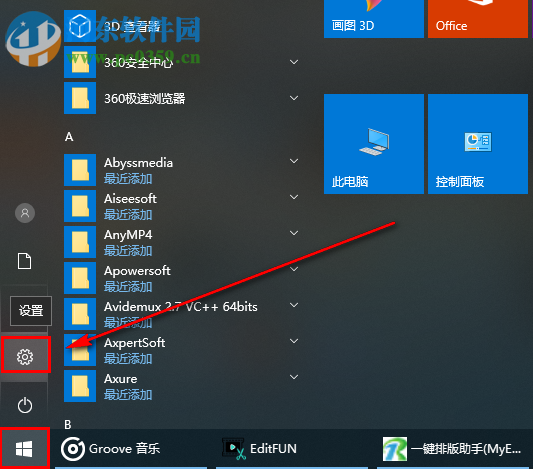
2.点击设置之后我们就来到了“Windows设置”这个界面了,然后我们需要在下方的菜单栏中找到“应用”并点击进去。
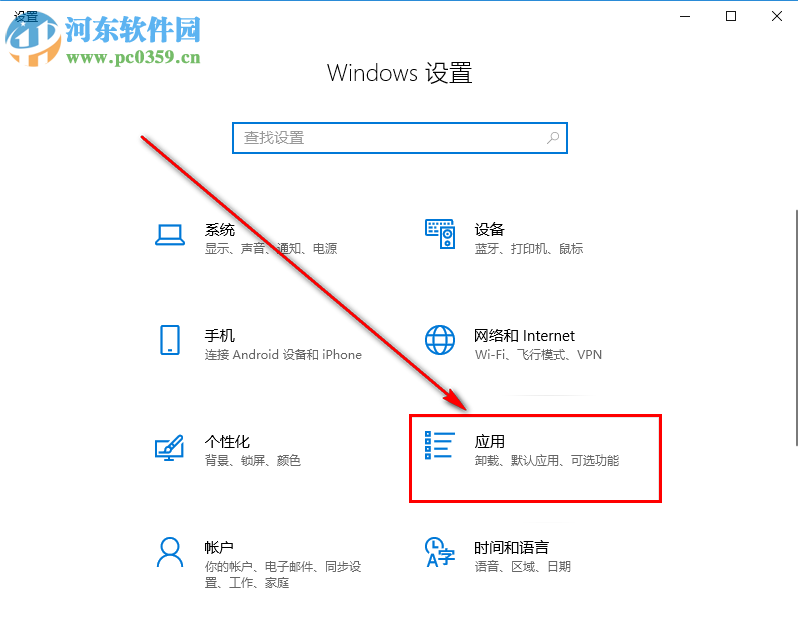
3.点击之后就进入了“应用和功能”这个界面,然后在界面的左边找到“默认应用”设置,然后点击进去。
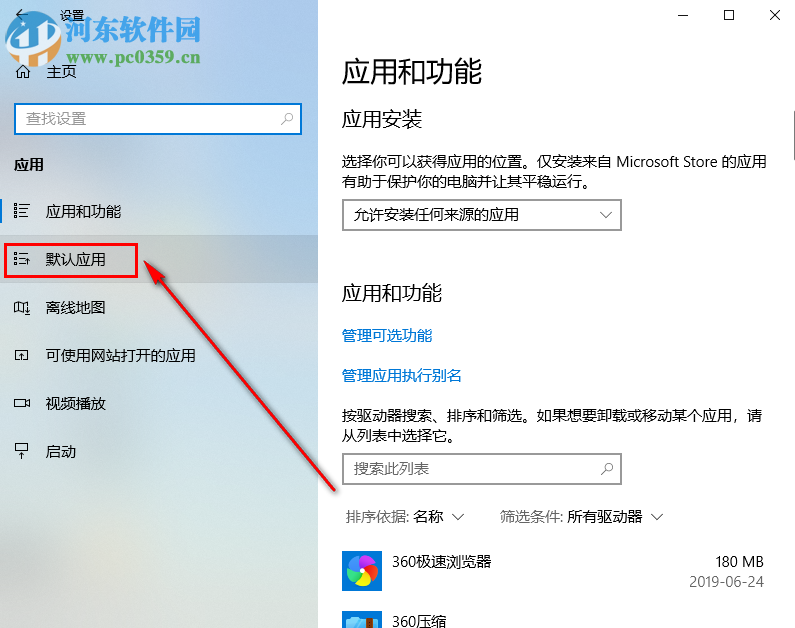
4.进入默认应用这个功能设置之后我们在界面的第一个选项就能够看到“邮件”,点击之后就可以选择想要使用的电子邮件软件了。
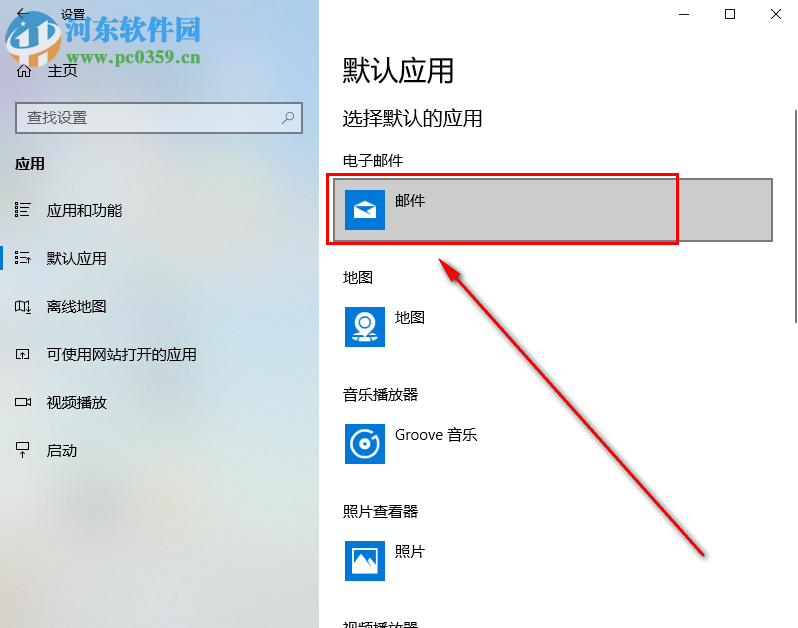
5.在这里小编演示的时候点击的是“BlueMail Email”这个电子邮件软件,如果大家已经安装好了想要使用的软件之后,在这一步的界面中就能选择点击了。
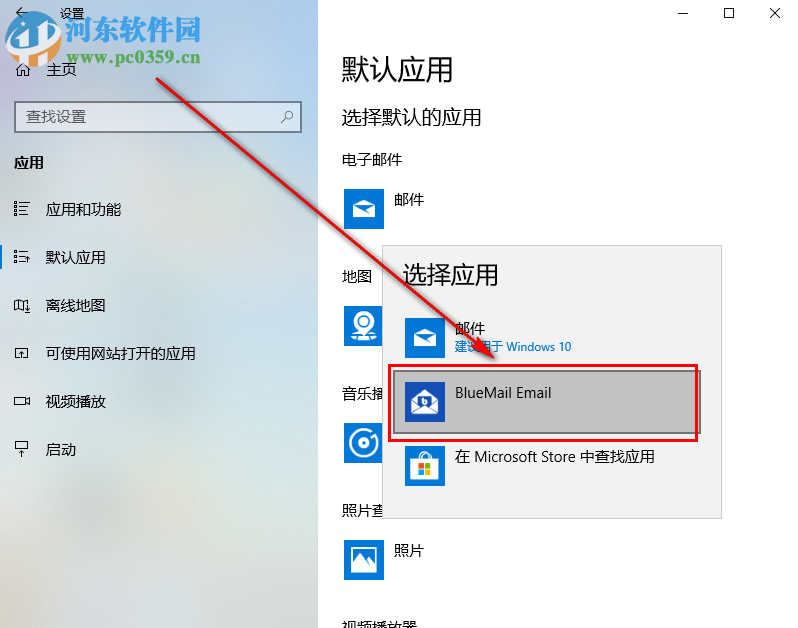
6.如果在出现的界面中没有你想使用的那一款电子邮件软件的话,我们可以点击下方的“在Microsoft Store中查找应用”这一项来查找想要的软件。
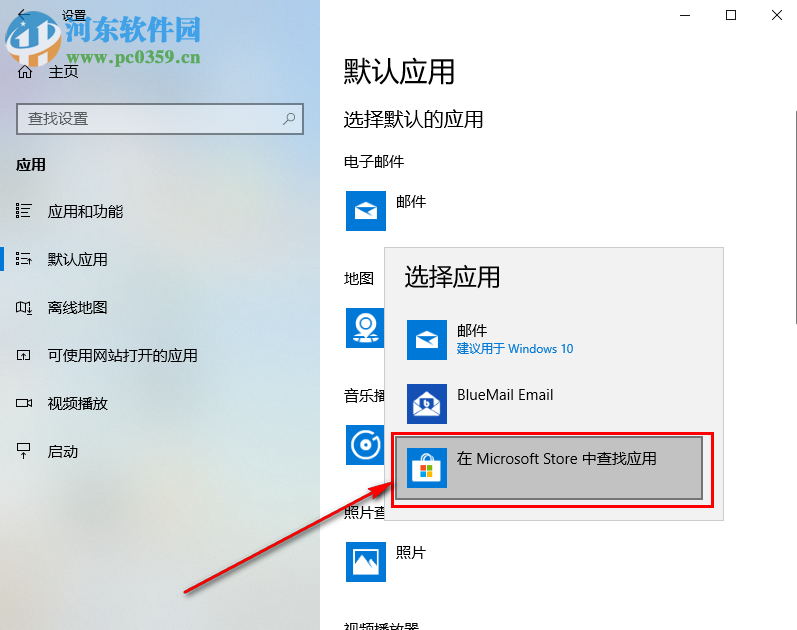
7.下图中显示的就是点击“在Microsoft Store中查找应用”之后出现的可以搜索查找下载想要的电子邮件软件的界面了,大家可以在里面搜索软件下载安装。
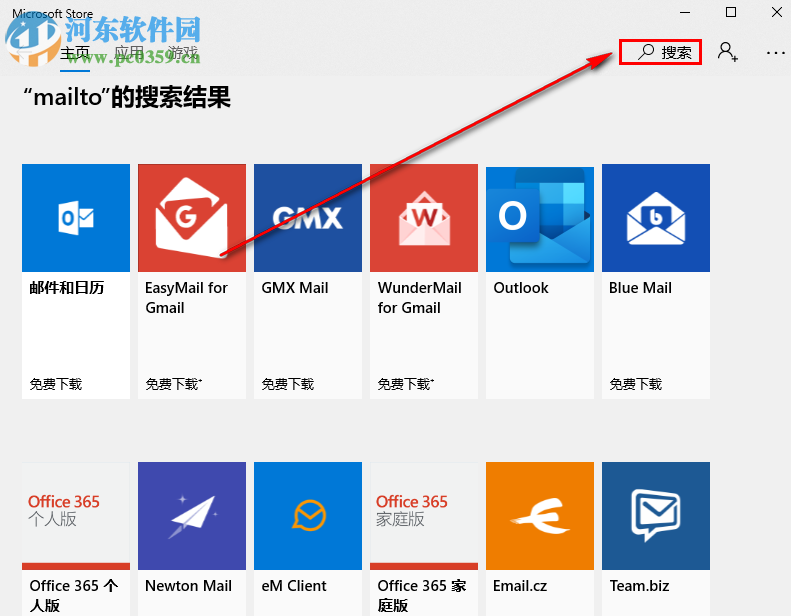
以上就是在win10操作操作系统中自定义默认的电子邮件软件的方法了,其实windows系统在更新之后也变得方便了很多,只是用习惯win7系统的话不能很快的适应win10,如果你也是刚开始使用win10系统,存在很多疑问的话就请持续关注好吧啦网,小编后续还会分享相关教程喔。
相关文章:
1. Centos 7安装Rclone如何用命令同步国外网盘文件?2. Win10怎么关闭腾讯游戏进程teniodl.exe3. 微软宣布将在1月10日结束对Win7/8/8.1版Edge浏览器的支持4. Windows11输入法最小化设置教程分享5. Win11无法打开此程序安装包怎么办?Win11无法打开此程序安装包解决方法6. centos7紧急修复模式怎么进入?7. 如何在MacBook上安装OS X 10.9系统?Mac安装OS X 10.9系统教程8. Win7系统print spooler服务总是自动停止怎么办?9. win7启用无线网络的方法10. 鼠标怎么设置为左手? deepin20左手鼠标设置方法
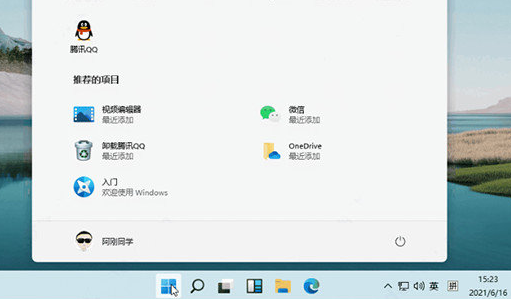
 网公网安备
网公网安备